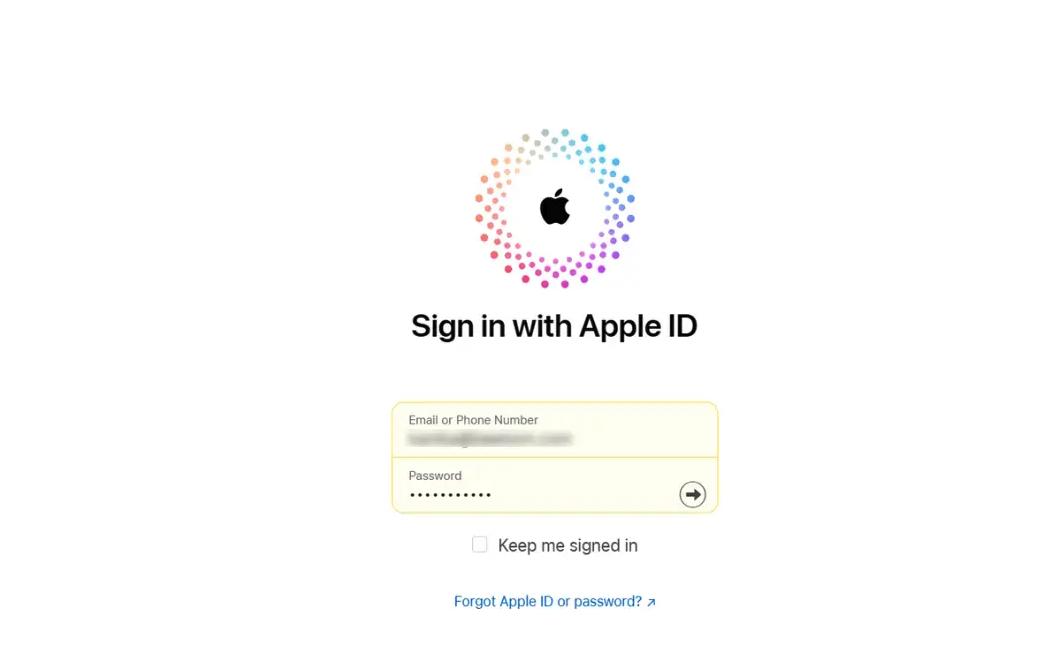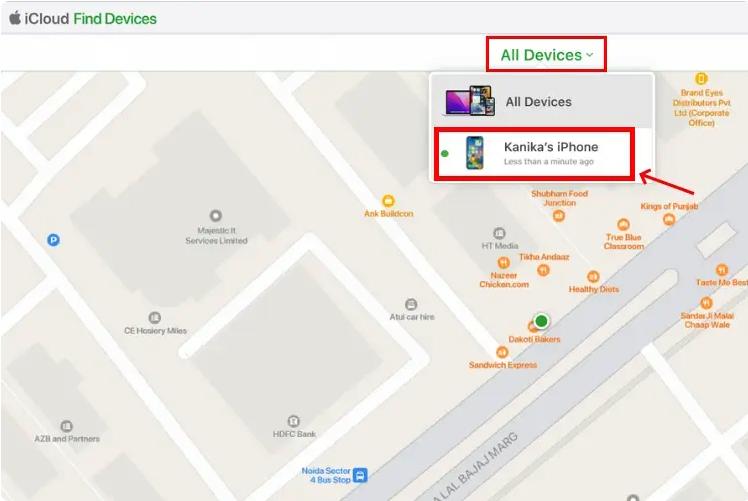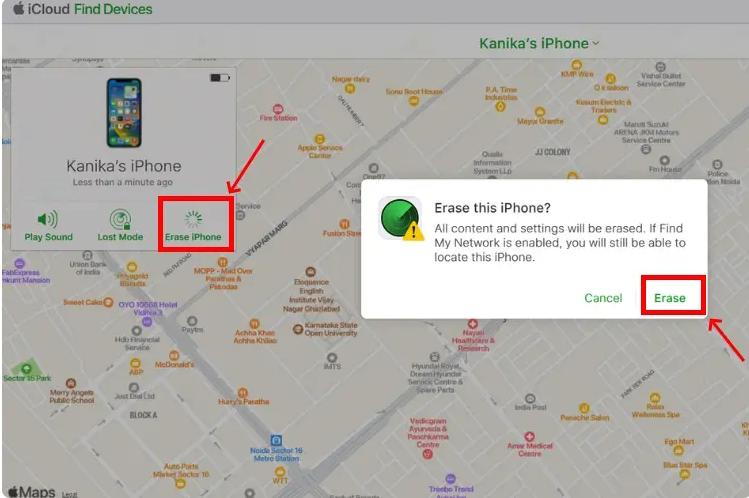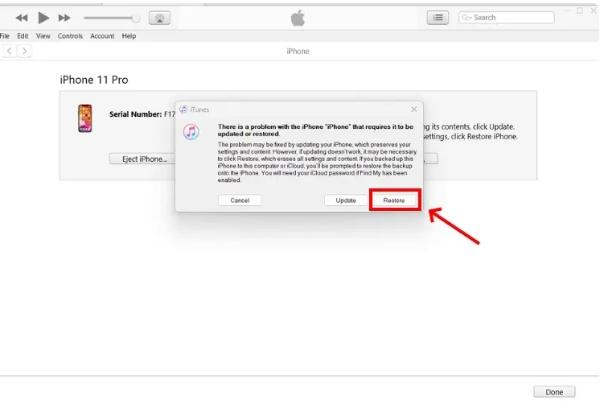Học cách mở khóa iPhone bị khóa là một kỹ năng đặc biệt mà hầu hết mọi người nên có. Nó có thể trợ giúp bạn truy cập thiết bị nhanh chóng, đặc biệt là trong trường hợp khẩn cấp. Tuy nhiên, để áp dụng các phương pháp mở khóa thiết bị, bạn cần biết nguyên nhân có thể khiến iPhone bị khóa.
Bài viết này sẽ tập trung vào những lý do chính xác khiến iPhone của bạn bị khóa vào năm 2025. Sau đó, chúng ta sẽ xem xét bốn tùy chọn đáng tin cậy và an toàn mà bạn có thể sử dụng để truy cập vào điện thoại bị khóa của mình.
Tìm hiểu nguyên nhân: tại sao iPhone bị khóa?
Có nhiều lý do khiến iPhone của bạn bị khóa. Nhưng điều quan trọng nhất là phải hiểu rõ từng nguyên nhân để tránh những tình huống tương tự xảy ra lần nữa. Khi hiểu rõ vấn đề cụ thể, bạn có thể dễ dàng lựa chọn phương pháp phù hợp để khôi phục thiết bị.




1. Quá nhiều lần nhập sai mật mã
Thiết bị của người dùng có thể bị khóa khi họ cố gắng nhập mật mã quá nhiều lần so với số lần yêu cầu. Quả táoTrong trường hợp này, hệ thống bảo mật sẽ phải khóa thiết bị của bạn vì họ không chắc bạn có phải là chủ sở hữu thực sự của thiết bị hay không. Bạn càng tiếp tục thử nhiều lần không thành công thì bạn càng phải chờ lâu hơn trước khi có thể truy cập vào thiết bị.
2. Lỗi sinh trắc học
Khi các tùy chọn đăng nhập sinh trắc học trên iOS không nhận dạng được bạn là chủ sở hữu, điện thoại của bạn có thể bị khóa. Đôi khi, điều này có thể do bạn sử dụng sai tùy chọn xác minh như Touch ID thay vì Face ID. Nhưng cũng có thể do lỗi hệ thống khiến nó không thể kết nối với các lần đăng nhập của bạn. Trường hợp xấu nhất là bạn quên cả mật mã, trong trường hợp này, việc khôi phục lại cài đặt gốc có thể trợ giúp bạn khôi phục lại hoạt động bình thường.
3. Khóa kích hoạt liên kết với Apple ID
Thiết bị iOS của bạn cũng có thể bị khóa do cài đặt khóa kích hoạt, thường là tùy chọn bảo mật Find My của Apple. Mục đích của tùy chọn này là ngăn người khác truy cập thiết bị của bạn khi bị đánh cắp hoặc thất lạc. Ngay cả sau khi bạn đã truy cập thiết bị và khởi động lại hoặc kích hoạt lại mà không cần đăng xuất trước, bạn vẫn sẽ không thể truy cập thiết bị. Mặc dù tùy chọn này rất hữu ích để bảo vệ chủ sở hữu điện thoại, nhưng nó cũng có thể dẫn đến các vấn đề truy cập thiết bị nếu bạn không nhớ địa chỉ gốc. ID Apple.
4. Khóa nhà mạng hoặc hạn chế mạng
iPhone cũng có thể bị khóa khi được thiết lập chỉ hoạt động với nhà mạng di động. Điều này thường xảy ra khi bạn mua trả góp hoặc ký hợp đồng. Nghĩa là thiết bị sẽ không nhận thẻ SIM cho đến khi nhà mạng chấp nhận mở khóa sau khi bạn hoàn tất các điều khoản đã đặt. Thiết bị cũng có thể bị khóa ở cấp độ IMEI khi được báo cáo là bị mất hoặc bị đánh cắp.
Sử dụng ứng dụng kiểm soát của phụ huynh để theo dõi con bạncác hoạt động trực tuyến trên điện thoại của họ.
Liệu có ai có thể truy cập vào iPhone nếu nó bị khóa không?
Đúng, bạn có thể mở khóa iPhone khi máy bị khóa, nhưng điều đó không dễ dàng. Lý do là iPhone chủ yếu được thiết kế để chống truy cập trái phép, và trừ khi bạn có một phương pháp đáng tin cậy, việc mở khóa sẽ rất khó khăn. Để biết lý do tại sao iPhone bị khóa lại khó mở khóa, bạn cần hiểu những yếu tố sau khiến việc mở khóa trở nên khó khăn:
1. Bảo vệ phần cứng an toàn
Lý do đầu tiên khiến việc truy cập iPhone bị khóa trở nên khó khăn là do Secure Enclave. Đây là một chip iPhone thường được thiết kế để bảo vệ thiết bị trong những tình huống như vậy và có chìa khóa cần thiết để mở khóa thiết bị. Chip này thường độc lập với các bộ phận còn lại của iPhone, nghĩa là dữ liệu của bạn không thể bị sao chép ngay cả khi ai đó có quyền truy cập. Secure Enclave cũng xử lý Touch ID và Face ID, đảm bảo nó đánh giá với hệ điều hành chính.
2. Mã hóa mạnh mẽ được liên kết với mật mã của bạn
Mọi dữ liệu trên thiết bị của người dùng thường được bảo vệ bằng mã hóa, nghĩa là thông tin của bạn chỉ có thể được truy cập bằng đúng mã khóa. Điều này có nghĩa là mật mã là cách duy nhất để lấy được mã khóa, tức là ngay cả Apple cũng không thể đọc được dữ liệu của bạn nếu không có nó. Bất kỳ ai cố gắng truy cập thiết bị của bạn đều phải nhập chính xác mã được yêu cầu. Điều này có nghĩa là bất kỳ ai có điện thoại của bạn đều không thể xem tin nhắn, ảnh hoặc tệp của bạn mà không được phép trực tiếp.
3. Tích hợp tính năng chống đoán và khóa ID Apple
Với Khóa Kích Hoạt, bạn không thể truy cập vào thiết bị iOS của người khác sau khi thiết bị đã bị khóa. Khi chế độ bảo vệ Brute Force và Khóa Kích Hoạt được thiết lập, quá trình truy cập sẽ bị trì hoãn với mỗi lần nhập sai mật khẩu. Để có thể truy cập vào thời điểm này, người dùng sẽ cần ID Apple và mật khẩu gốc. Hai tính năng này hoạt động song song với nhau để đảm bảo rằng chỉ chủ sở hữu thực sự của thiết bị mới có thể truy cập.
4 phương pháp nhanh chóng và dễ dàng: Làm thế nào để mở khóa iPhone bị khóa?
Giờ đây, khi bạn đã hiểu rõ những vấn đề có thể khiến iPhone bị khóa, việc chúng ta cần làm là tìm hiểu các giải pháp phù hợp. Mỗi giải pháp đều có cách hoạt động riêng và bạn cần tuân thủ nghiêm ngặt các bước để chúng phát huy tác dụng. Nếu không theo dõi sát sao, việc lấy lại quyền truy cập vào thiết bị iOS bị khóa sẽ rất khó khăn.
Giải pháp 1: sử dụng tính năng “Xóa iPhone” cho iOS 15.2 trở lên
Để phương pháp này thành công, bạn phải sử dụng iOS 15.2 trở lên. Trong trường hợp này, bạn sẽ phải xóa thiết bị từ xa để có thể đặt lại mật khẩu. Sau khi hoàn tất, bạn sẽ có thể đặt lại mật khẩu. Dưới đây là các bước cụ thể bạn cần làm theo:
- Để bắt đầu quá trình, bạn cần nhập sai mật mã nhiều lần cho đến khi thấy “Khóa bảo mật”.
- Sau khi hoàn tất, hãy di chuyển xuống góc dưới bên phải màn hình và nhấp vào “Xóa iPhone”.
- Sử dụng ID Apple và mật khẩu của bạn để xác nhận xóa.
- Sau vài giây, quá trình sẽ hoàn tất.
- Bây giờ hãy đảm bảo bạn thiết lập thiết bị của mình như mới và sau đó khôi phục từ bản sao lưu iCloud.
- Đảm bảo bạn truy cập iCloud.com/find và nhập Apple ID của bạn để bắt đầu.
- Bây giờ hãy chạm vào “Tất cả thiết bị” từ các tùy chọn có sẵn và chọn điện thoại bị khóa của bạn.
- Từ đó, chạm vào “Xóa iPhone” và đợi hoàn tất.
- Bây giờ bạn có thể thiết lập điện thoại và khôi phục từ bản sao lưu iCloud.
- Đảm bảo iPhone của bạn được kết nối với máy tính bằng cáp USB.
- Sau khi thiết lập xong, hãy mở iTunes hoặc Finder để tiếp tục.
- Bây giờ bạn cần phải khôi phục cho đến khi bạn thấy tùy chọn “Chế độ khôi phục”.
- “Khôi phục” sẽ xóa và đặt lại thiết bị. Bây giờ bạn có thể thiết lập lại thiết bị và khôi phục từ bản sao lưu.
- Đảm bảo bạn tải xuống và cài đặt FlashGet Kids.
- Bây giờ hãy đăng ký tài khoản hoặc đăng nhập nếu bạn đã có.
- Từ đó, bạn cần liên kết tài khoản của trẻ và cha mẹ lại với nhau.
- Mở và đăng nhập “FlashGet Kids for Parent” trên điện thoại của phụ huynh. Nhấn vào “Thiết bị của phụ huynh” và chọn “Đồng ý”.
- Chạm vào “Tiếp theo” để bạn có thể nhận được mã 9 chữ số trên ứng dụng dành cho phụ huynh.
- Bây giờ hãy nhập mã 9 chữ số vào ứng dụng dành cho trẻ em và bật các quyền liên quan để ứng dụng chạy ở chế độ nền.
- Từ đó, bạn có thể truy cập vào thiết bị của trẻ em và sử dụng tất cả các tính năng như phản chiếu màn hình để theo dõi chúng.
Giải pháp 2: Sử dụng tính năng “Tìm iPhone của tôi” của iCloud
Bạn cũng có thể truy cập thiết bị iOS bị khóa bằng tùy chọn Tìm Điện thoại của tôi khi tính năng này được bật. Tuy nhiên, để phương pháp này hoạt động hiệu quả, bạn cần ít nhất có quyền truy cập vào Apple ID của mình. Với điều này, toàn bộ quá trình sẽ diễn ra suôn sẻ:
Giải pháp 3: Sử dụng chế độ phục hồi thông qua máy tính
Bạn luôn có thể đặt thiết bị ở chế độ khôi phục trước khi sử dụng máy tính để khôi phục cài đặt gốc. Đối với phương pháp này, bạn có thể sử dụng iTunes trên Windows và Finder trên Mac. Tuy nhiên, bạn phải làm theo các bước sau để phương pháp này hoạt động:
Giải pháp 4: Cha mẹ có thể quản lý điện thoại của trẻ bằng ứng dụng giám sát
Các gia đình cũng cần một giải pháp hợp pháp, đáng tin cậy để trợ giúp họ truy cập điện thoại bị chặn. Điều này sẽ trợ giúp theo dõi hoạt động của người thân dễ dàng và hiệu quả hơn. Cách tốt nhất có thể thực hiện được điều này là sử dụng một số công cụ giám sát điện thoại.
Một trong những lựa chọn tốt nhất mà cha mẹ có thể sử dụng trong trường hợp này là FlashGet Kids. Ứng dụng này có các tính năng như phản chiếu màn hình, cho phép bạn xem thiết bị của con mình từ xa. Để tận hưởng những tính năng này, bạn cần biết quy trình thiết lập:
Nguy cơ bỏ qua mật khẩu để truy cập vào iPhone
Khi người dùng đang đánh giá , các tùy chọn bỏ qua iPhone để truy cập có vẻ thú vị. Nhưng thực tế là nó gây hại nhiều hơn lợi cho bạn và thiết bị của bạn. Apple có một hệ thống bảo vệ mạnh mẽ, không thể dễ dàng bị bỏ qua ngay cả khi sử dụng các tùy chọn của bên thứ ba. Dưới đây là những rủi ro liên quan đến việc cố gắng bỏ qua mật khẩu trên iPhone:
1. Hậu quả pháp lý và đạo đức
Nhiều quốc gia đã áp dụng các quy định về quyền riêng tư và quyền truy cập máy tính, và việc cố gắng vượt qua quyền này sẽ vi phạm các luật này. Bất kỳ nỗ lực nào, ngay cả khi có ý định trong sáng, cũng có thể dẫn đến những hậu quả tốn kém khác. Cách tốt nhất bạn có thể làm là cố gắng sử dụng các biện pháp hợp pháp và đạo đức để khôi phục tài khoản hoặc liên hệ với Apple để được hỗ trợ.
2. Mất dữ liệu vĩnh viễn
Khi sử dụng các nguồn không chính thức để truy cập thiết bị iPhone bị khóa, bạn cần chuẩn bị tinh thần cho những hậu quả đi kèm. Trong hầu hết các trường hợp, bạn sẽ mất dữ liệu vĩnh viễn, đặc biệt nếu không có bản sao lưu trên iTunes hoặc iCloud. Đó là lý do tại sao bạn nên tránh xa các tùy chọn của bên thứ ba nói về trợ giúp bạn vượt qua các hạn chế của iPhone.
3. Phần mềm độc hại và công cụ mở khóa giả mạo
Hầu hết các trang web hoặc công cụ tự nhận có thể trợ giúp bạn vượt qua các hạn chế của iPhone đều nhằm mục đích lừa đảo. Chúng thường yêu cầu bạn chi tiết cá nhân để sau này sử dụng cho mục đích lừa đảo hoặc các hành vi sai trái khác. Những trang web như vậy luôn đi kèm với những lời đề nghị hấp dẫn về cách chúng có thể trợ giúp bạn mở khóa thiết bị iPhone nhanh chóng.
4. Thiết bị bị khóa hoặc hư hỏng vĩnh viễn
Tùy chọn bẻ khóa có thể làm cho thiết bị của bạn ngừng hoạt động hoàn toàn. Chúng cũng có thể khiến thiết bị của bạn không chấp nhận bất kỳ bản cập nhật nào trong tương lai. Ngay cả khi bạn có thể mở lại thiết bị, Apple sẽ không cho phép bảo hành những thiết bị đã bị can thiệp. Vì vậy, bạn cần thận trọng về chúng tôi sử dụng các bản bẻ khóa hoặc công cụ của bên thứ ba.
Từ cuối cùng
Giờ đây, rõ ràng là có những cách hợp lý mà bạn có thể sử dụng để truy cập thiết bị iOS bị khóa. Tuy nhiên, để mỗi phương pháp được thảo luận ở trên hoạt động hiệu quả, bạn cần tuân thủ nghiêm ngặt từng bước. Bạn cũng nên tránh xa các tùy chọn truy cập không chính thức như công cụ của bên thứ ba, vốn có thể can thiệp vào thiết bị của bạn. Phụ huynh cần truy cập thiết bị của con em mình có thể sử dụng các ứng dụng như FlashGet Kids, một ứng dụng an toàn và đáng tin cậy. Ứng dụng này sẽ trợ giúp phụ huynh theo dõi việc truy cập và sử dụng thiết bị của con em mình vì lý do an toàn.
Câu hỏi thường gặp
Bạn cần sử dụng các tùy chọn chính thức như Xóa iPhone. Tuy nhiên, để thực hiện được điều này, bạn cần sử dụng iOS 15.2 trở lên. Bạn cũng có thể sử dụng chế độ xóa và khôi phục iCloud Find My trên máy tính.
Bạn có thể sử dụng chế độ khôi phục bằng cách kết nối với máy tính bằng cáp USB. Sau đó, bạn sẽ phải khôi phục thiết bị thông qua iTunes hoặc Finder. Thao tác này sẽ đặt lại và xóa mật khẩu.
Nếu bạn đang sử dụng iOS 15.2 trở lên, bạn chỉ cần sử dụng tùy chọn "Xóa iPhone". Sau khi xóa, bạn sẽ cần đăng nhập bằng Apple ID để có thể đặt lại và khôi phục bản sao lưu từ iCloud.